Preparare un progetto QGIS per il web
Crea il tuo progetto
Aggiungere i vostri dati:
Vector geographic data files
ESRI Shapefile
MapInfo TAB and MIF/MID
GeoJSON
etc
RASTER geographic data files
GeoTIFF
Arc/Info ASCII Grid
netCDF
etc
Geographic data base
PostgreSQL / PostGIS
Quando crei la tua connessione a PostGIS, usa la casella di controllo Usa metadati stimati. Fai attenzione, cambiare questa casella di controllo dopo che hai già aggiunto un livello non cambia i livelli già caricati.
MSSQL spatial
Oracle locator / spatial
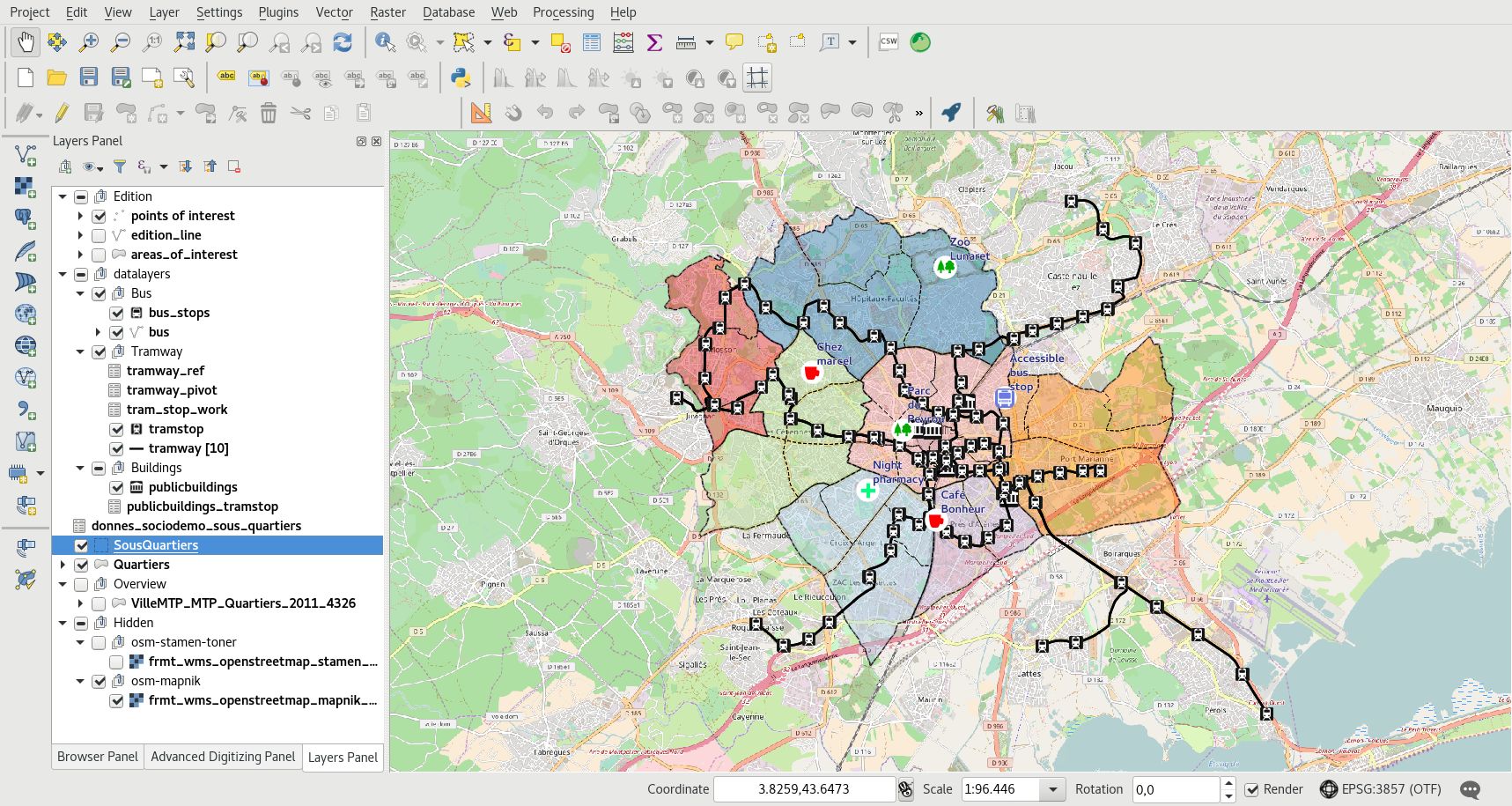
Organizza e modifica i livelli nella legenda:
Aggiungi gruppi con un clic destro nella parte vuota della legenda: Aggiungi un nuovo gruppo
Sposta livelli e gruppi con trascina e rilascia
Rinomina livelli e gruppi con il tasto F2 o con la finestra delle proprietà dei livelli
Manipola l’ordine di rendering:
con l”ordine dei livelli legenda: i livelli superiori sono visualizzati sopra agli altri.
specificando l’ordine dei livelli con il menu .
Aggiungi un titolo al tuo progetto e salvalo nella tua directory di lavoro.
Nota
Se il tuo livello ha più di uno stile, l’utente sarà in grado di passare da uno all’altro attraverso il pulsante Modifica stile livello in cima alla legenda.
Imposta il tuo progetto per il web
Configura il sistema di riferimento delle coordinate, CRS, del tuo progetto:
Seleziona il CRS della tua mappa web:
EPSG:3857 for Google Mercator
EPSG:2154 for Lambert 93
etc
QGIS può riproiettare dati raster e vettoriali.
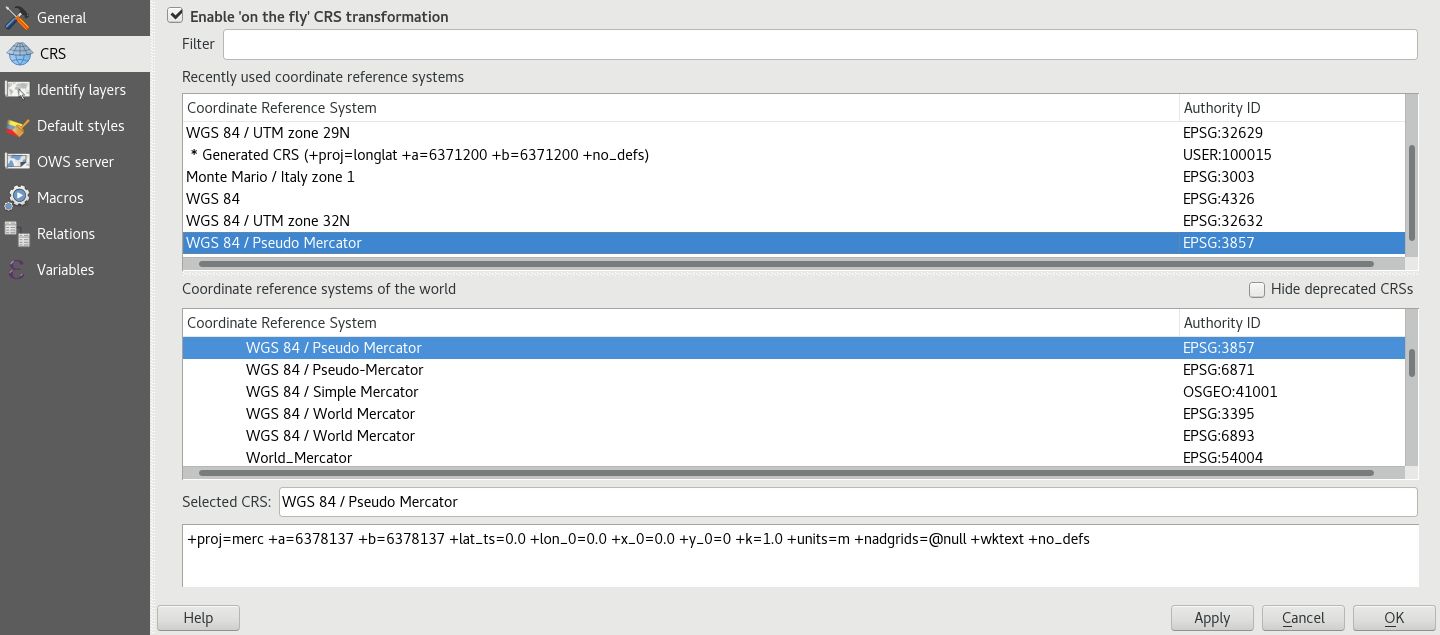
Configura i parametri di Web Geographics Services con la scheda QGIS Server:
Imposta il titolo dei tuoi Servizi Geografici Web. Questo titolo viene utilizzato nella pagina di destinazione di Lizmap.
Aggiungi informazioni come la tua organizzazione, il proprietario della pubblicazione, il riassunto, ecc.
Imposta l’estensione massima del tuo servizio WMS
Limita l’elenco dei CRS del tuo servizio WMS:
almeno seleziona quello usato nel tuo progetto
potete usare il pulsante Usati per ottenere tutti i CRS di livello e quello del progetto
Escludi composizioni e layer se i dati non possono essere pubblicati in WMS
Abilita i livelli che vuoi pubblicare WFS e WCS
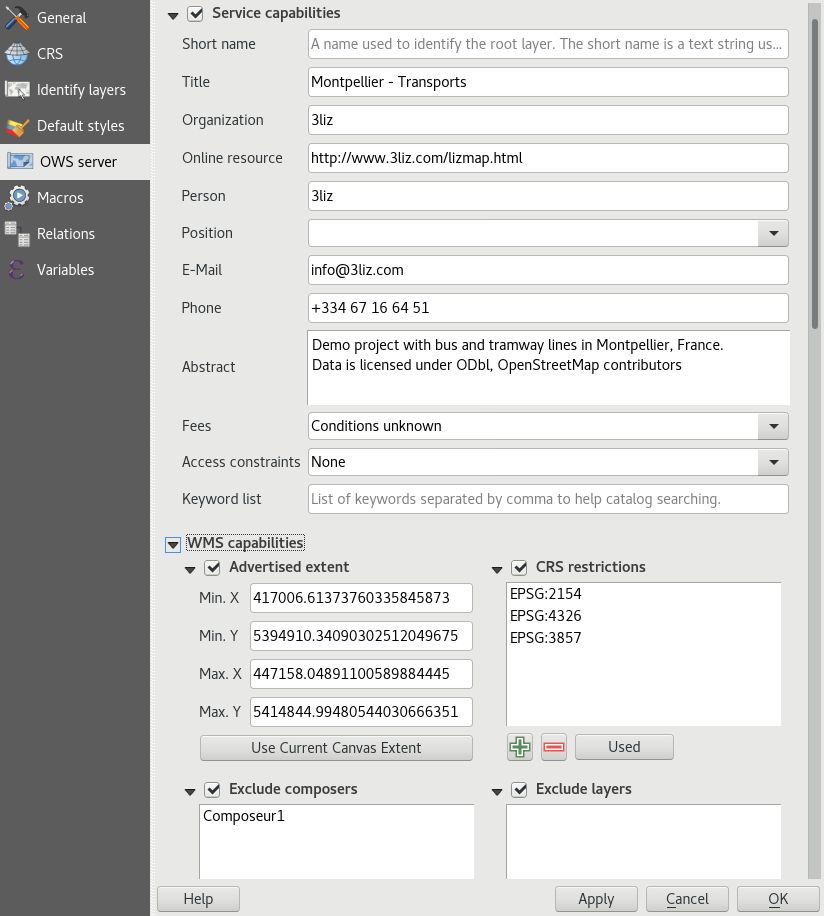
Controlla che i percorsi siano salvati relativi nella scheda generale della finestra delle proprietà del progetto, accedi con il menu :menuselection: Progetto –> Proprietà del progetto o CTRL+SHIFT+P.
Configura i tuoi livelli per il web
Nella finestra ti permette di configurare molte informazioni per i Servizi Geografici Web:
Fornire un titolo, una descrizione e parole chiave
Specificare l’attribuzione per rispettare la licenza dei dati
Aggiungere l’URL del record di metadati se è disponibile
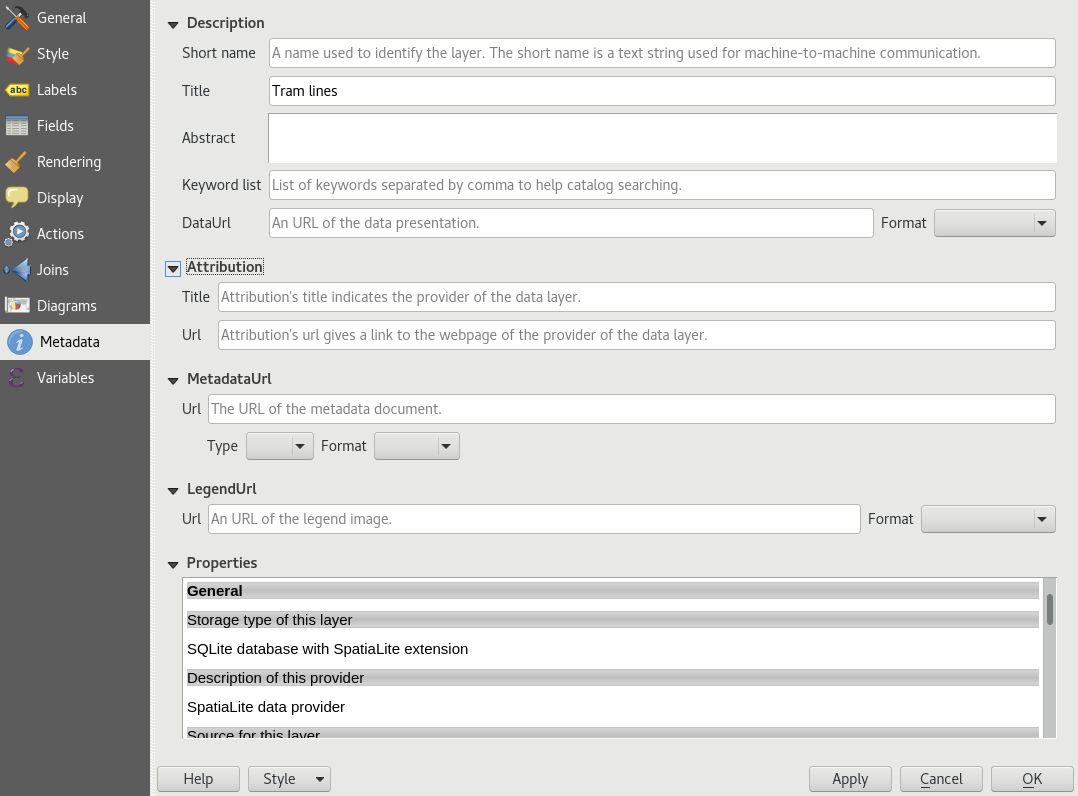
Nella scheda della finestra Rendering, abilita anche la casella di controllo Simplifica geometria e la casella :guilabel: Semplifica lato del fornitore se possibile. Nota che questo può essere cambiato nelle impostazioni globali per i livelli aggiunti successivamente. Leggi Semplificazione lato Server.
Salva il tuo progetto QGIS
Avvertimento
In QGIS 3, è possibile salvare il progetto in formato QGZ o in database (PostGIS/Geopackage). Lizmap non supporta questi formati. Devi salvare il tuo progetto come estensione QGS facendo :menuselection: Progetto –> Salva come… –> File QGIS e non scegliendo QGZ.
Dovreste salvare il vostro progetto come file QGS sul vostro filesystem prima di aprire il plugin Lizmap nel prossimo passo.
